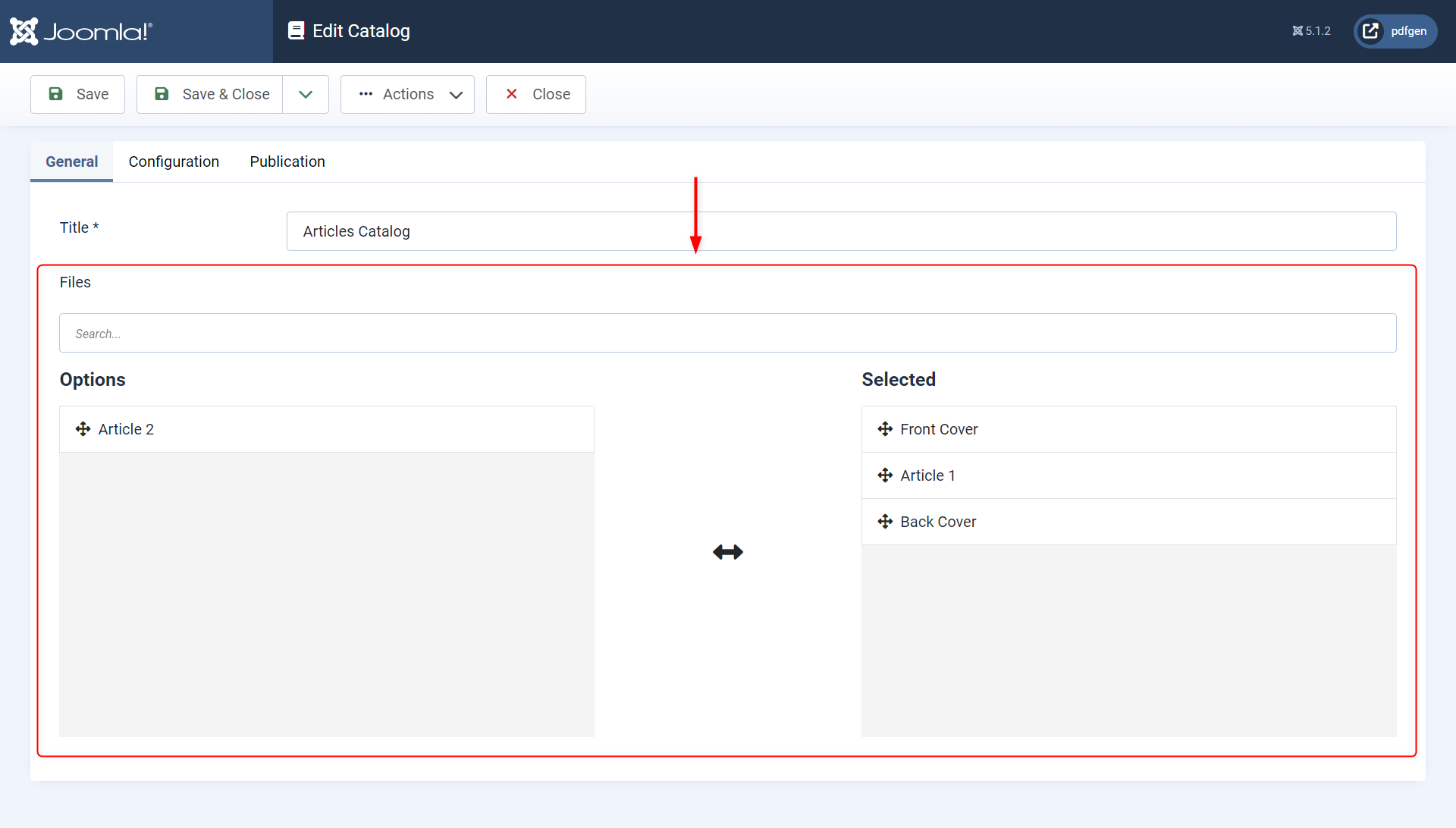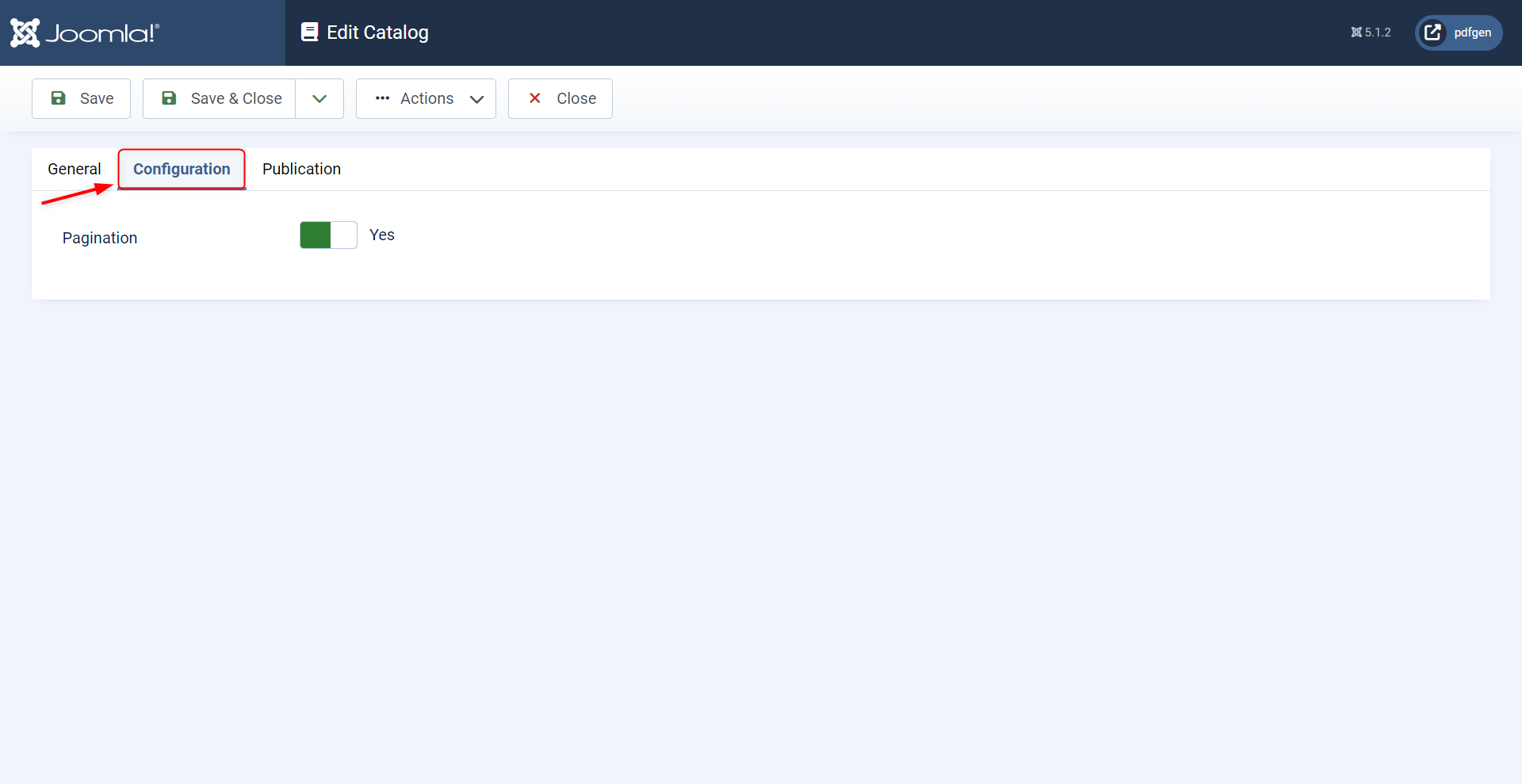Création de Catalogues/Livres
L'extension PDF Generator vous permet d'organiser vos fichiers en catalogues ou en livres pour une meilleure gestion et présentation. Suivez ces étapes pour créer des catalogues ou des livres :
Créer un Nouveau Catalogue/Livre
Lors de la création d'un catalogue ou d'un livre, vous devrez fournir les informations suivantes :
- Titre : (requis) Attribuez un titre descriptif à votre catalogue ou livre pour une identification facile.
- Fichiers : Sélectionnez les documents que vous souhaitez inclure dans le catalogue ou le livre.
Vous pouvez configurer un catalogue sans fichiers au départ, ce qui est particulièrement utile avant de configurer les automatisations. Cela permet aux tâches de composants ou aux tâches planifiées de Joomla d'ajouter automatiquement des fichiers au catalogue par la suite. Pour plus d'informations, consultez la section "Automatisations".
Sélection et Arrangement des Documents
Lors de la sélection des documents, vous rencontrerez une interface de liste double qui vous permet de gérer vos documents efficacement :
- Barre de Recherche : Vous pouvez utiliser cette fonctionnalité pour filtrer à la fois les options disponibles et les options sélectionnées.
- Options Disponibles : Affiche une liste de documents disponibles triés par ordre alphabétique. Vous pouvez
sélectionner plusieurs fichiers en utilisant soit la combinaison
Shift + clic, soit la combinaisonCtrl + clic, pour les ajouter simultanément à la liste de documents sélectionnés, grâce au système de glisser-déposer. - Options Sélectionnées : Répertorie les documents que vous avez choisi d'inclure dans votre catalogue ou livre. Vous pouvez facilement réarranger l'ordre des documents en utilisant un système de glisser-déposer dans la liste des options sélectionnées.
Options de Configuration
En plus des détails du catalogue fournis dans l'onglet "Général" lors de la création ou de la modification d'un catalogue ou d'un livre, l'extension PDF Generator propose d'autres options de personnalisation dans l'onglet " Configuration". Ces paramètres vous permettent de peaufiner l'apparence et la mise en page de vos catalogues ou livres. Voici un aperçu des paramètres de configuration (d'autres à venir, par exemple : Sommaire, options de personnalisation de la pagination) :
- Pagination : Décidez si vous souhaitez inclure la pagination dans votre catalogue ou livre.
Sauvegardez votre catalogue/livre
Une fois que vous avez terminé de créer votre catalogue ou livre, cliquez sur Enregistrer pour enregistrer vos modifications. Vous pouvez également générer immédiatement votre catalogue ou livre en sélectionnant Enregistrer & Générer dans le menu d�éroulant "Enregistrer & Fermer".
Après avoir enregistré votre catalogue, vous aurez accès au bouton déroulant "Actions" dans la barre d'outils de la vue d'édition du catalogue. Ce menu déroulant comprend des options pour l'aperçu et le débogage.